在日常工作或生活中经常会使用到wps这款软件,那么wps怎么新建在线文档呢?下面小编就为大家带来了wps新建在线文档方法,希望可以帮助大家更好地使用这款软件哦。
1、首先,进入WPS,选择+号进行文档创建。
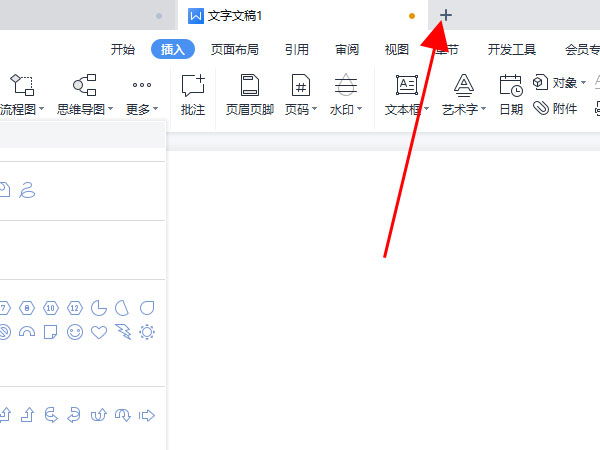
2、然后,选择自己需要的文档类型,选择新建在线文档就可以了。
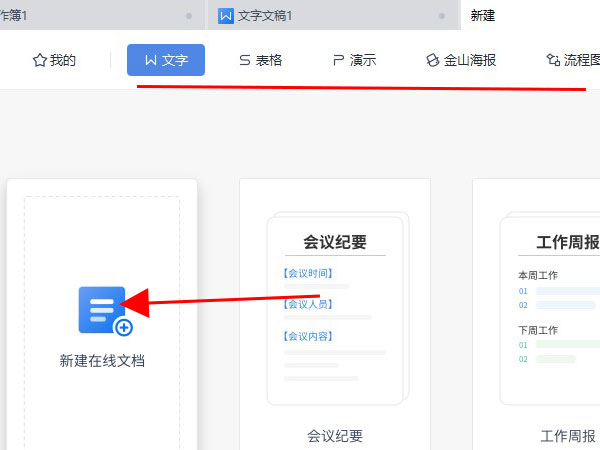
3、接着,点击右上角的分享,设置分享或是多人编范围,选择创建并分享就可以进入共享多人编辑了。
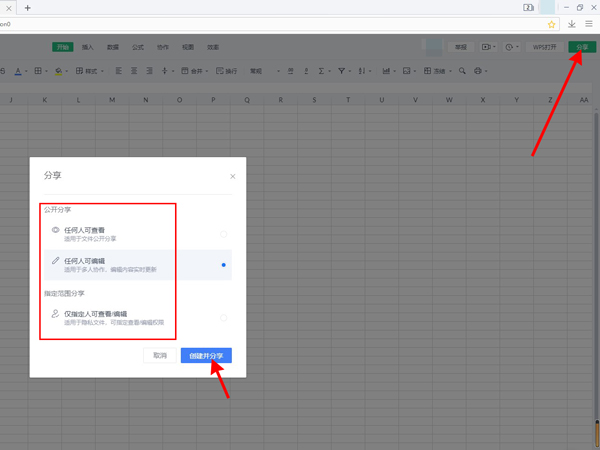
以上就是小编带来的wps新建在线文档方法,感兴趣的朋友不要错过哦。
wps怎么新建在线文档-wps新建在线文档方法
在日常工作或生活中经常会使用到wps这款软件,那么wps怎么新建在线文档呢?下面小编就为大家带来了wps新建在线文档方法,希望可以帮助大家更好地使用这款软件哦。
1、首先,进入WPS,选择+号进行文档创建。
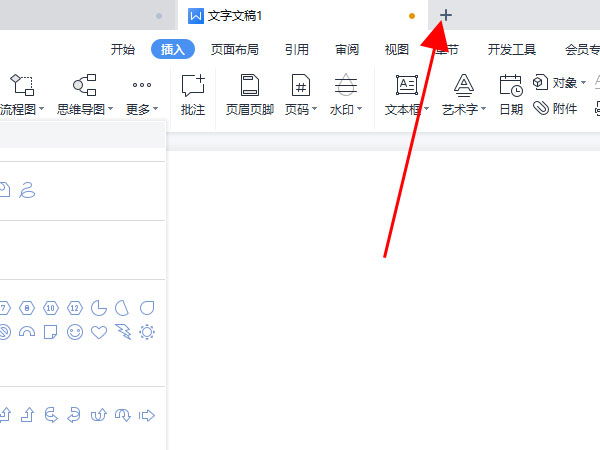
2、然后,选择自己需要的文档类型,选择新建在线文档就可以了。
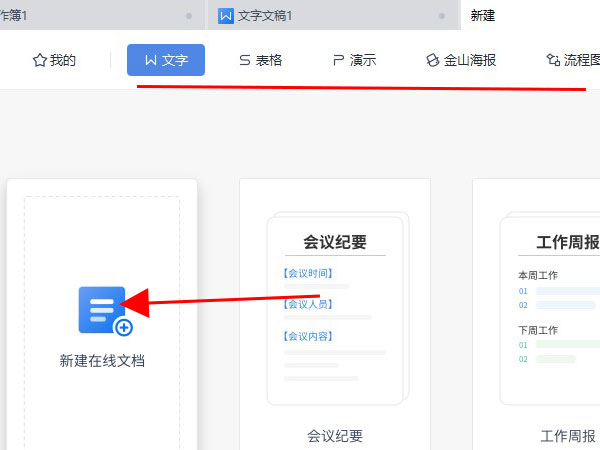
3、接着,点击右上角的分享,设置分享或是多人编范围,选择创建并分享就可以进入共享多人编辑了。
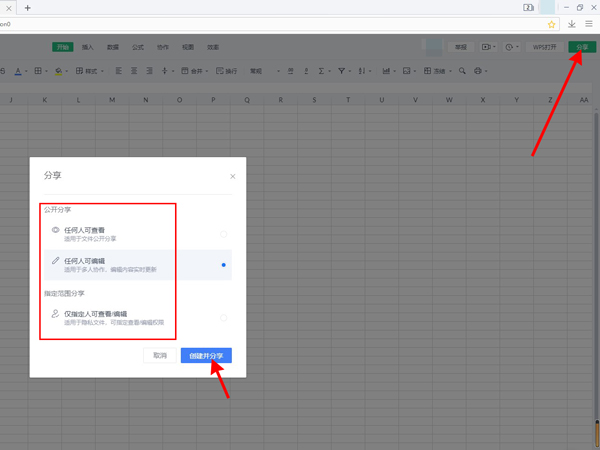
以上就是小编带来的wps新建在线文档方法,感兴趣的朋友不要错过哦。
您可能感兴趣的文章
热度
℃

热度
℃
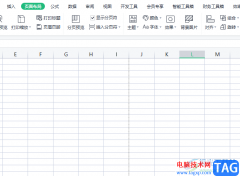
热度
℃

热度
℃

热度
℃

热度
℃

热度
℃

热度
℃

热度
℃
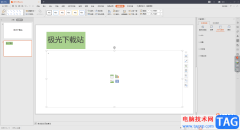
热度
℃

热度
℃

热度
℃

热度
℃
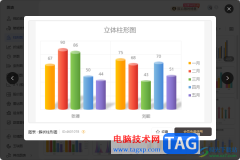
热度
℃

热度
℃

热度
℃

热度
℃

热度
℃

热度
℃
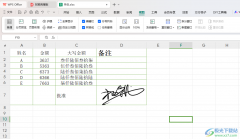
热度
℃

分享至微信,请使用浏览器下方的分享功能
wps怎么新建在线文档-wps新建在线文档方法
在日常工作或生活中经常会使用到wps这款软件,那么wps怎么新建在线文档呢?下面小编就为大家带来了wps新建在线文档方法,希望可以帮助大家更好地使用这款软件哦。
长按识别二维码 进入电脑技术网查看详情